¿Cómo desinstalar el malware SamoRAT?
TroyanoConocido también como: troyano de acceso remoto SamoRAT
Obtenga un escaneo gratuito y verifique si su computadora está infectada.
ELIMÍNELO AHORAPara usar el producto con todas las funciones, debe comprar una licencia para Combo Cleaner. 7 días de prueba gratuita limitada disponible. Combo Cleaner es propiedad y está operado por RCS LT, la empresa matriz de PCRisk.
Guía de eliminación del virus SamoRAT
¿Qué es SamoRAT?
SamoRAT es un troyano de acceso remoto (RAT, por sus siglas en inglés), un tipo de malware que permite a los ciberdelincuentes monitorear y controlar la computadora infectada. En la mayoría de los casos, las RAT se usan para robar información confidencial y/o instalar algún otro malware en la computadora infectada. De cualquier manera, las RAT se usan con fines maliciosos y pueden ser la razón detrás de una variedad de problemas.
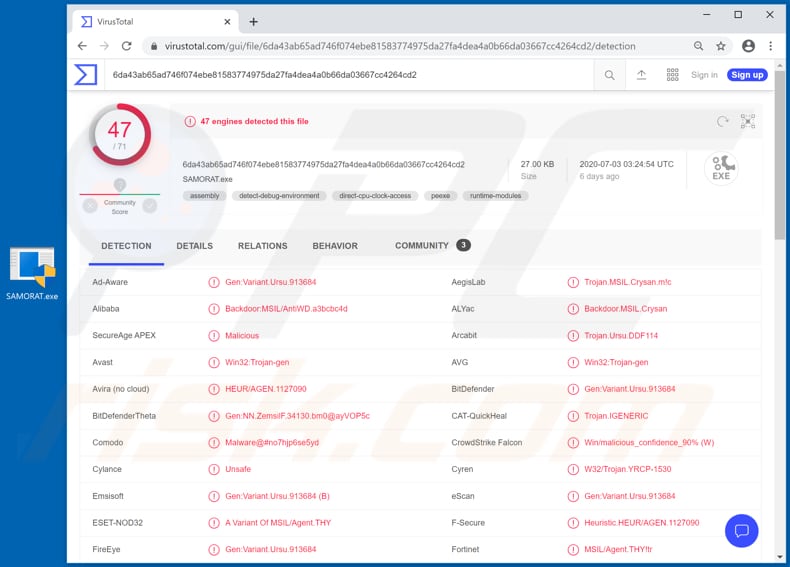
La investigación muestra que SamoRAT permite a los ciberdelincuentes ejecutar archivos almacenados en una computadora o descargados de Internet, capturar pantalla, robar contraseñas guardadas en el navegador Chrome, apagar, reiniciar una computadora y abrir varios sitios web. Además, SamoRAT puede agregarse al inicio del sistema, actualizarse, desinstalarse y es capaz de eludir el recurso de aplicación de control de acceso obligatorio UAC (Control de cuentas de usuario). Además, esta RAT puede extraer criptomonedas. Básicamente, los ciberdelincuentes detrás de SamoRAT pueden usarlo como una herramienta para infectar una computadora con algún otro troyano, ransomware u otro software malicioso que podría usarse como herramienta para generar ingresos de una u otra manera. Al poder robar contraseñas guardadas en Chrome, los delincuentes cibernéticos pueden usarlas de forma indebida para secuestrar/robar varias cuentas (como por ejemplo, Banca, correo electrónico, redes sociales y otras cuentas) que podrían usarse de manera incorrecta para realizar compras, transacciones, robar identidades, propagar malware de manera fraudulenta. engañar a otras personas para que realicen transacciones monetarias, etc. La función de minería criptográfica permite a los ciberdelincuentes usar computadoras infectadas para extraer criptomonedas utilizando su hardware (CPU, GPU). Significa que las máquinas infectadas pueden funcionar más lentamente (o no responder en absoluto), consumir más electricidad, lo que significa que los usuarios pueden experimentar paradas inesperadas (lo que podría provocar la pérdida de datos no guardados), recibir facturas de electricidad más altas. Además, el uso elevado de CPU y/o GPU puede causar un sobrecalentamiento del hardware. Estos son los principales problemas para tener una computadora infectada con SamoRAT. Si hay alguna razón por la que este RAT está instalado en una computadora, entonces este malware debe desinstalarse lo antes posible.
| Nombre | troyano de acceso remoto SamoRAT |
| Tipo de Amenaza | Remote Access Trojan |
| Nombres de Detección | Avast (Win32:Trojan-gen), BitDefender (Gen:Variant.Ursu.913684), ESET-NOD32 (una variante de MSIL/Agent.THY), Kaspersky (HEUR:Backdoor.MSIL.Crysan.gen), Lista Completa (VirusTotal) |
| Carga Útil | Las RATs pueden ser usadas como herramientas para instalar una variedad de programas maliciosos |
| Síntomas | Los Troyanos de Administración Remota (RATs) están diseñados para infiltrarse sigilosamente en la computadora de la víctima y permanecer en silencio, por lo que no hay síntomas particulares claramente visibles en una máquina infectada. |
| Métodos de Distribución | Archivos adjuntos de correo electrónico infectados, anuncios maliciosos en línea, ingeniería social, 'cracks' de software. |
| Daño | Contraseñas robadas e información bancaria, robo de identidad, la computadora de la víctima es agregada a una botnet. |
| Eliminación de Malware |
Para eliminar posibles infecciones de malware, escanee su computadora con un software antivirus legítimo. Nuestros investigadores de seguridad recomiendan usar Combo Cleaner. Descargue Combo Cleaner para WindowsEl detector gratuito verifica si su equipo está infectado. Para usar el producto con todas las funciones, debe comprar una licencia para Combo Cleaner. 7 días de prueba gratuita limitada disponible. Combo Cleaner es propiedad y está operado por RCS LT, la empresa matriz de PCRisk. |
Hay muchas otras RATs, algunos ejemplos son XpertRAT, STRRAT y Bozok. Como se mencionó en la introducción, los ciberdelincuentes intentan que los usuarios infecten sus computadoras con malware de este tipo para poder robar información confidencial y/o instalar malware adicional. Tener una computadora infectada con una RAT puede ser la razón detrás de una variedad de problemas serios. Las formas de evitar la instalación de una RAT y otro malware se describen a continuación.
¿Cómo se infiltró SamoRAT en mi computadora?
La mayoría de los ciberdelincuentes intentan proliferar software malicioso a través de campañas de spam, troyanos, actualizadores no oficiales, herramientas de 'craqueo' de software (activadores) y archivos de confianza, canales de descarga de software. Muy a menudo simplemente envían correos electrónicos que contienen archivos adjuntos maliciosos o enlaces a sitios web. Por ejemplo, sus correos electrónicos contienen documentos maliciosos de Microsoft Office o documentos PDF, archivos de archivo como ZIP, RAR, archivos ejecutables (.exe) o archivos JavaScript. Si se abren, esos archivos provocan la instalación de malware. Los troyanos son programas maliciosos que a menudo están diseñados para instalar otros programas de este tipo. En otras palabras, cuando una computadora está infectada con un troyano, también puede infectarse con otro malware. Los actualizadores de software falsos causan daños al instalar software malicioso en lugar de actualizaciones, soluciones para uno instalado, o al explotar errores, fallas de programas obsoletos. Varios activadores no oficiales que supuestamente se activan con licencia de forma gratuita a menudo están diseñados para infectar computadoras con algún tipo de malware. También se pueden utilizar redes punto a punto (P2P), sitios web de alojamiento de archivos gratuitos, páginas de descarga de programas gratuitos, descargadores de terceros y otros canales similares para distribuir malware. Los ciberdelincuentes disfrazan los archivos maliciosos como regulares, legítimos y esperan a que los usuarios los descarguen y los abran. Al hacerlo, los usuarios instalan algún malware de alto riesgo en sus computadoras.
¿Cómo evitar la instalación de malware?
Se recomienda ignorar los correos electrónicos irrelevantes que contienen archivos adjuntos o enlaces web, especialmente si se reciben de direcciones desconocidas y sospechosas. Es común que tales correos electrónicos se disfracen de importantes, oficiales, etc. Además, es importante no descargar (o instalar) software o archivos desde páginas no oficiales, descargadores (o instaladores) de terceros, o cualquier otra herramienta, canales que se mencionan en el párrafo anterior. Todo el software (y archivos) debe descargarse de sitios web oficiales y enlaces directos. La forma más segura y única de actualizar o activar el software instalado es usar herramientas o funciones implementadas que son proporcionadas/diseñadas por desarrolladores oficiales. Nunca se deben usar otras herramientas (no oficiales, de terceros). Además, no es legal activar ningún activador no oficial de software con licencia (herramientas de 'craqueo'). Una cosa más importante es escanear regularmente una computadora en busca de amenazas con un software anti-spyware o antivirus de buena reputación. Si cree que su computadora ya está infectada, le recomendamos ejecutar un análisis Combo Cleaner Antivirus para Windows para eliminar automáticamente el malware infiltrado.
Capturas de pantalla del panel de control SamoRAT (sitio web):
Eliminación automática instantánea de malware:
La eliminación manual de amenazas puede ser un proceso largo y complicado que requiere conocimientos informáticos avanzados. Combo Cleaner es una herramienta profesional para eliminar malware de forma automática, que está recomendado para eliminar malware. Descárguelo haciendo clic en el siguiente botón:
DESCARGAR Combo CleanerSi decide descargar este programa, quiere decir que usted está conforme con nuestra Política de privacidad y Condiciones de uso. Para usar el producto con todas las funciones, debe comprar una licencia para Combo Cleaner. 7 días de prueba gratuita limitada disponible. Combo Cleaner es propiedad y está operado por RCS LT, la empresa matriz de PCRisk.
Menú rápido:
- ¿Qué es SamoRAT?
- PASO 1. Eliminación manual del malware SamoRAT.
- PASO 2. Revise si su computadora está limpia.
¿Cómo eliminar el malware manualmente?
La eliminación manual de malware es una tarea complicada. Por lo general, es mejor permitir que los programas antivirus o antimalware lo hagan automáticamente. Para eliminar este malware, recomendamos utilizar Combo Cleaner Antivirus para Windows. Si desea eliminar el malware manualmente, el primer paso es identificar el nombre del malware que está intentando eliminar. Aquí hay un ejemplo de un programa sospechoso que se ejecuta en la computadora de un usuario:

Si revisó la lista de programas que se ejecutan en su computadora, por ejemplo, usando el administrador de tareas, e identificó un programa que parece sospechoso, debe continuar con estos pasos:
 Descargue un programa llamado Autoruns. Este programa muestra aplicaciones de inicio automático, registro y ubicaciones del sistema de archivos:
Descargue un programa llamado Autoruns. Este programa muestra aplicaciones de inicio automático, registro y ubicaciones del sistema de archivos:

 Reinicie su computadora en Modo Seguro:
Reinicie su computadora en Modo Seguro:
Usuarios de Windows XP y Windows 7: Inicie su computador en modo seguro. Haga clic en Inicio, clic en Apagar, clic en Reiniciar, clic en Aceptar. Durante el proceso de inicio de su computador, presione la tecla F8 en su teclado varias veces hasta que vea el menú Opciones Avanzadas de Windows, y luego seleccione Modo Seguro con Funciones de Red de la lista.

Video que muestra cómo iniciar Windows 7 en "Modo Seguro con Funciones de Red":
Usuarios de Windows 8: Iniciar Windows 8 en Modo Seguro con Funciones de Red: vaya a la pantalla de inicio de Windows 8, escriba Avanzado, en los resultados de búsqueda, seleccione Configuración. Haga clic en Opciones de inicio avanzadas, en la ventana abierta "Configuración General de PC", seleccione Inicio Avanzado. Clic en el botón "Reiniciar Ahora". Su computadora ahora se reiniciará en el "Menú de opciones de inicio avanzado". Haga clic en el botón "Solucionar problemas" y luego clic en el botón "Opciones avanzadas". En la pantalla de opciones avanzadas, haga clic en "Configuración de inicio". Haga clic en el botón "Reiniciar". Su PC se reiniciará en la pantalla de Configuración de inicio. Presione F5 para iniciar en Modo Seguro con Funciones de Red.

Video que muestra cómo iniciar Windows 8 en "Modo Seguro con Funciones de Red":
Usuarios de Windows 10: Haga clic en el logotipo de Windows y seleccione el icono de Encendido. En el menú abierto, haga clic en "Reiniciar" mientras mantiene presionado el botón "Shift" en su teclado. En la ventana "Elija una opción", haga clic en "Solucionar Problemas", luego seleccione "Opciones Avanzadas". En el menú de opciones avanzadas, seleccione "Configuración de Inicio" y haga clic en el botón "Reiniciar". En la siguiente ventana, debe hacer clic en la tecla "F5" en su teclado. Esto reiniciará su sistema operativo en modo seguro con funciones de red.

Video que muestra cómo iniciar Windows 10 en "Modo Seguro con Funciones de Red":
 Extraiga el archivo descargado y ejecute el archivo Autoruns.exe.
Extraiga el archivo descargado y ejecute el archivo Autoruns.exe.

 En la aplicación Autoruns, haga clic en "Opciones" en la parte superior y desactive las opciones "Ocultar ubicaciones vacías" y "Ocultar entradas de Windows". Después de este procedimiento, haga clic en el icono "Actualizar".
En la aplicación Autoruns, haga clic en "Opciones" en la parte superior y desactive las opciones "Ocultar ubicaciones vacías" y "Ocultar entradas de Windows". Después de este procedimiento, haga clic en el icono "Actualizar".

 Consulte la lista provista por la aplicación Autoruns y localice el archivo de malware que desea eliminar.
Consulte la lista provista por la aplicación Autoruns y localice el archivo de malware que desea eliminar.
Debe anotar la ruta y nombre completos. Tenga en cuenta que algunos programas maliciosos ocultan nombres de procesos bajo nombres legítimos de procesos de Windows. En esta etapa, es muy importante evitar eliminar los archivos del sistema. Después de localizar el programa sospechoso que desea eliminar, haga clic con el botón derecho del mouse sobre su nombre y elija "Eliminar".

Después de eliminar el malware a través de la aplicación Autoruns (esto asegura que el malware no se ejecutará automáticamente en el próximo inicio del sistema), debe buscar el nombre del malware en su computadora. Asegúrese de habilitar los archivos y carpetas ocultos antes de continuar. Si encuentra el nombre de archivo del malware, asegúrese de eliminarlo.

Reinicie su computadora en modo normal. Seguir estos pasos debería eliminar cualquier malware de su computadora. Tenga en cuenta que la eliminación manual de amenazas requiere habilidades informáticas avanzadas. Si no tiene estas habilidades, deje la eliminación de malware a los programas antivirus y antimalware. Es posible que estos pasos no funcionen con infecciones avanzadas de malware. Como siempre, es mejor prevenir la infección que intentar eliminar el malware más tarde. Para mantener su computadora segura, instale las últimas actualizaciones del sistema operativo y use un software antivirus.
Para asegurarse de que su computadora esté libre de infecciones de malware, recomendamos escanearla con Combo Cleaner Antivirus para Windows.
Compartir:

Tomas Meskauskas
Investigador experto en seguridad, analista profesional de malware
Me apasiona todo lo relacionado con seguridad informática y tecnología. Me avala una experiencia de más de 10 años trabajando para varias empresas de reparación de problemas técnicos y seguridad on-line. Como editor y autor de PCrisk, llevo trabajando desde 2010. Sígueme en Twitter y LinkedIn para no perderte nada sobre las últimas amenazas de seguridad en internet.
El portal de seguridad PCrisk es ofrecido por la empresa RCS LT.
Investigadores de seguridad han unido fuerzas para ayudar a educar a los usuarios de ordenadores sobre las últimas amenazas de seguridad en línea. Más información sobre la empresa RCS LT.
Nuestras guías de desinfección de software malicioso son gratuitas. No obstante, si desea colaborar, puede realizar una donación.
DonarEl portal de seguridad PCrisk es ofrecido por la empresa RCS LT.
Investigadores de seguridad han unido fuerzas para ayudar a educar a los usuarios de ordenadores sobre las últimas amenazas de seguridad en línea. Más información sobre la empresa RCS LT.
Nuestras guías de desinfección de software malicioso son gratuitas. No obstante, si desea colaborar, puede realizar una donación.
Donar
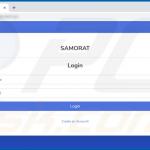
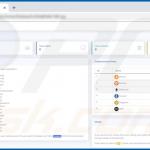
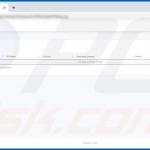
▼ Mostrar discusión